CARA SETTING TP LINK TL-WA5110G, TL-WA901ND v1, TL-WA901ND v2, TL-WA801ND v1, TL-WA701ND v1 SEBAGAI REPEATER ATAU PENYEBAR
TP LINK TL-WA5110G, TL-WA901ND v1, TL-WA901ND v2, TL-WA801ND v1, TL-WA701ND v1
Sebelum kita membahas lebih jauh terlebih dahulu saya jabarkan Topology jaringan yang saya gunakan dalam membuat tutorial ini, perhatikan gambar dibawah :
Sebelum kita membahas lebih jauh terlebih dahulu saya jabarkan Topology jaringan yang saya gunakan dalam membuat tutorial ini, perhatikan gambar dibawah :
Untuk tahap persiapan, silahkan siapkan semua alat yang nantinya akan kita gunakan untuk setting, pastikan semua ada, root router (pusat koneksi) , router (nantinya untuk repeater/penyebar) dan laptop atau pc.
Catatan:Di sini kita menggunakan TL-WA701ND V1 dan informasi yang ada di bawah ini sebagai referensi.
Artikel ini diterapkan pada versi lama dari Acces Point seperti WA5110G, TL-WA901NDv1, v2, TL-WA801ND v1, TL-WA701ND v1.
Jika informasi ini berbeda dan tidak bekerja untuk perangkat anda, silahkan gunakan informasi yang sesuai untuk mengkonfigurasi sesuai dengan petunjuk di bawah ini.
Informasi dari router root:
- LAN IP: 192.168.1.254
- SSID: AZKAMAJA_NET
- Encryption Type: WPA2-PSK
- Passphrase: passgo321
Persiapan
Karena DHCP Server pada AP secara default telah dinonaktifkan, kita harus menetapkan alamat IP secara manual yaitu 192.168.1.x
(1 <x <254) untuk komputer, untuk mencocokkan alamat IP default (192.168.1.254) dari Repeater.
Menghubungkan komputer ke AP dengan kabel Ethernet.
Konfigurasi pada Repeater (TP-LINK 11n AP):
Langkah 1
Login ke halaman manajemen Repeater anda.klik disini untuk lebih jelasnya.
Langkah 2
Klik Network. Pastikan alamat IP Repeater adalah dalam segmen IP yang sama dengan Root Router untuk menghindari konflik IP. Dalam hal ini, kita dapat mengubah IP untuk "192.168.1.250". Kemudian klik Save.
Langkah 3
Klik Wireless -> Wireless Setting. Pilih Universal Repeater sebagai Operation Mode. Kemudian klik Search. (Jika root router mendukung empat alamat WDS, Anda juga dapat memilih Repeater.)
Langkah 4
Menemukan root router SSID pada daftar AP, kemudian klik Connect.
Disini anda dapat mencari nama router yang akan anda tembak, lihat gambar dibawah :
Langkah 5
Klik Save untuk menyimpan settingan anda
Langkah 6
Klik Wireless -> Wireless Security. disini Anda akan mengatur jenis Keamanan dan password Wireless (network Key) dari Router root.
Silahkan lihat contoh dibawah sebagai gambaran,
Dalam contoh ini, saya mengisikan data seperti yang saya tulis di bagian atas artikel ini, kita pilih WPA-PSK / WPA2-PSK dan input password 'passgo321' di kolom Password. Kemudian klik tombol Save di bagian bawah halaman.
Langkah 7
Setelah semua settingan kita isi dan sudah yakin maka selanjutnya Klik Sistem Tools-> Reboot untuk reboot AP (restart)
Setelah Anda mengikuti semua langkah di atas, Repeater seharusnya dapat bekerja dan konek dengan benar dengan router root.
Silahkan lihat metode berikut untuk memastikan bahwa setting Repeater anda berhasil.Ubah alamat IP komputer anda ke Obtain automatically.
Kemudian Anda dapat memeriksa konektivitas dengan menggunakan Ping di comantprompt pada komputer anda.
Jika berhasil, selamat settingan anda sukses dan anda sudah bisa berselancar di dunia internet dengan koneksi wifi yang anda sebar tadi.


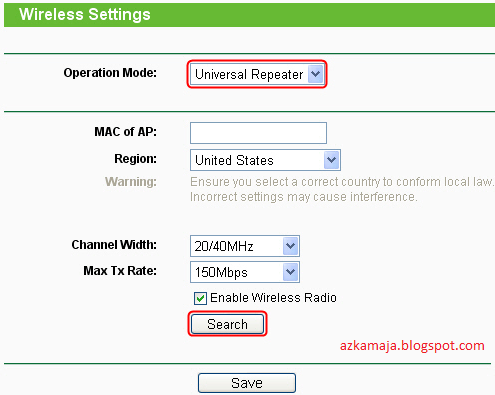






Comments
Post a Comment
-Berkomentarlah yang baik dan rapi.
-Menggunakan link aktif akan dihapus.